Συμβουλές iOS 7: Εντολές προβολέων και άλλες εντολές ολίσθησης οθόνης
μήλο / / March 17, 2020
Το iOS 7 παίρνει μερικούς συνηθισμένους, καθώς οι λειτουργίες που έχετε χρησιμοποιήσει σε προηγούμενες εκδόσεις βρίσκονται σε διαφορετικά σημεία. Δείτε πώς μπορείτε να βρείτε Spotlight και άλλες εντολές.
Πότε Το iOS 7 κυκλοφόρησε πριν από μία εβδομάδα, έφερε μερικά νέα πράγματα στο κινητό λειτουργικό σύστημα της Apple. Ενώ ορισμένοι από εμάς είχαν χρόνο να προσαρμοστούν, υπάρχουν μερικοί χρήστες που εξακολουθούν να ενοχλούνται με κάποιες από τις αλλαγές στο λειτουργικό σύστημα. Ένα από αυτά είναι η αναζήτηση στο προσκήνιο. Ακούσαμε από έναν χρήστη που είχε προβλήματα με αυτό, και κατάλαβα ότι ίσως κάποιοι άνθρωποι δεν έχουν συνηθίσει σε μερικές από τις νέες εντολές σάρωσης οθόνης. Ας ρίξουμε μια γρήγορη ματιά σε μερικά από αυτά τώρα.
Βρείτε Spotlight στο iOS 7 και Περισσότερα
1) Spotlight Search - Σύρετε προς τα κάτω από οπουδήποτε στην οθόνη στο iOS 7
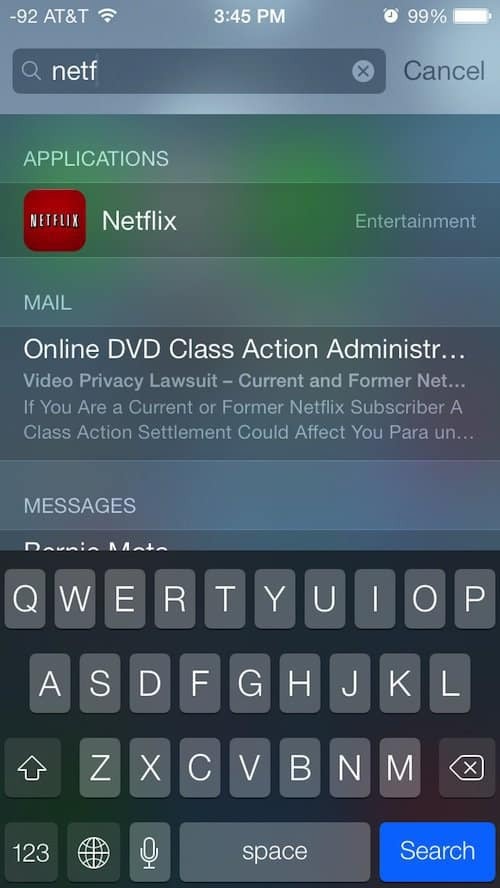
Η Spotlight Search είναι μία από τις πιο χρήσιμες λειτουργίες του iPhone και του iPad. Στην πραγματικότητα, τείνω να το χρησιμοποιήσω περισσότερο από την κανονική πλοήγηση. Αν χρειαστεί να καλέσω κάποιον, αντί να κοιτάξω τις επαφές μου ή να πολεμήσω με τον Siri, απλά κάνω μια αναζήτηση. Το ίδιο συμβαίνει και με τις εφαρμογές. Αντί να πατήσετε το φάκελο και την εφαρμογή ή να απομακρυνθείτε μέσω των φακέλων μου, αν δεν θυμάμαι ακριβώς πού είναι, απλώς ανοίγω το Spotlight και πληκτρολογήστε το όνομα της εφαρμογής που ψάχνω. Για να το ανεβάσετε, απλώς σύρετε προς τα κάτω στην οθόνη. Αυτό μπορεί να είναι από οπουδήποτε στην Αρχική οθόνη. Όταν σύρετε, βεβαιωθείτε ότι δεν μετακινείτε από την κορυφή της οθόνης, η οποία μας φέρνει στην επόμενη εντολή ταλάντευσης.
2) Κέντρο Ειδοποίησης - Σύρετε προς τα κάτω από το πάνω μέρος της οθόνης
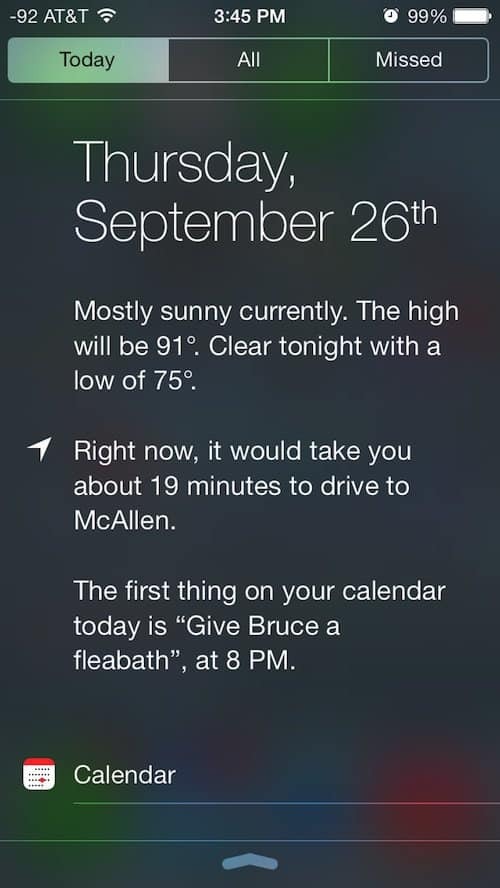
Το Κέντρο ειδοποιήσεων είναι δροσερό, αλλά δεν είναι τίποτα που χρησιμοποιώ πολύ συχνά. Είναι απλά μια οθόνη για όλες τις ειδοποιήσεις σας. Αυτό περιλαμβάνει αναπάντητα μηνύματα, υπενθυμίσεις, συμβάντα ημερολογίου, ειδοποιήσεις push από εφαρμογές τρίτου μέρους, αναπάντητες κλήσεις και άλλα. Παρέχει επίσης τις τρέχουσες καιρικές συνθήκες και τις συνθήκες κυκλοφορίας για τα μέρη στα οποία ταξιδεύετε συχνά.
3) Κέντρο Ελέγχου - Σύρετε προς τα επάνω από το κάτω μέρος της οθόνης
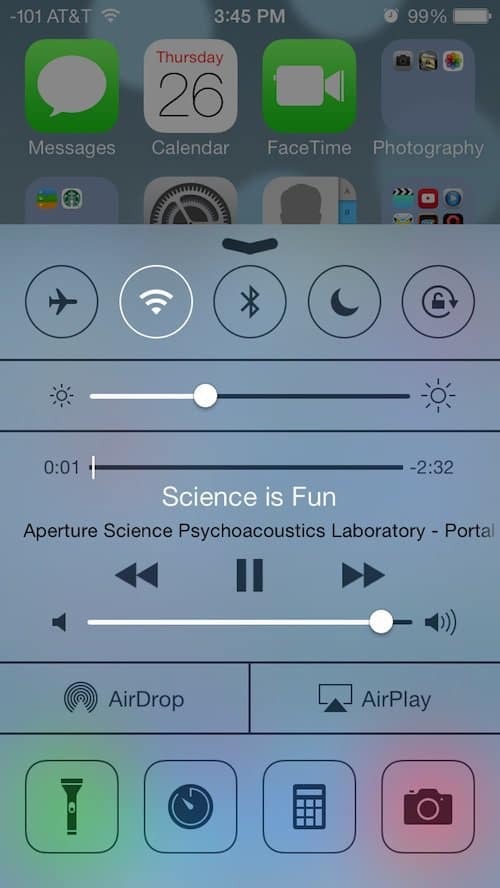
Αυτό φέρνει μια χούφτα εντολών που σας επιτρέπουν να ενεργοποιήσετε και να απενεργοποιήσετε τις λειτουργίες: Λειτουργία αεροπλάνου, WiFi, Bluetooth, Μην ενοχλείτε, Κλείδωμα προσανατολισμού. Παρέχει επίσης φωτισμό και χειριστήρια iPod, AirDrop και AirPlay καθώς και φακό, ρολόι, αριθμομηχανή και φωτογραφική μηχανή. Αυτή η λειτουργία είναι ένα από τα σημαντικότερα σημεία του iOS 7.
Αν παίζετε ένα παιχνίδι ή χρησιμοποιείτε μια εφαρμογή που απαιτεί τη χρήση πολλών μαρκαρίσματος, ανατρέξτε στο άρθρο μου πώς να απενεργοποιήσετε το Κέντρο ελέγχου κατά τη χρήση εφαρμογών.



